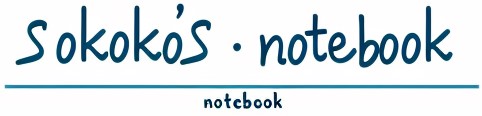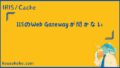はじめに
WebアプリケーションをReact、データベースをPostgreSQLを採用し、その両者をつなげる役割をDjango REST Frameworkに決定しました。
前回まではDjangoの環境設定を行ったので、今回はDjango REST Frameworkの環境設定を行っていきたいと思います。
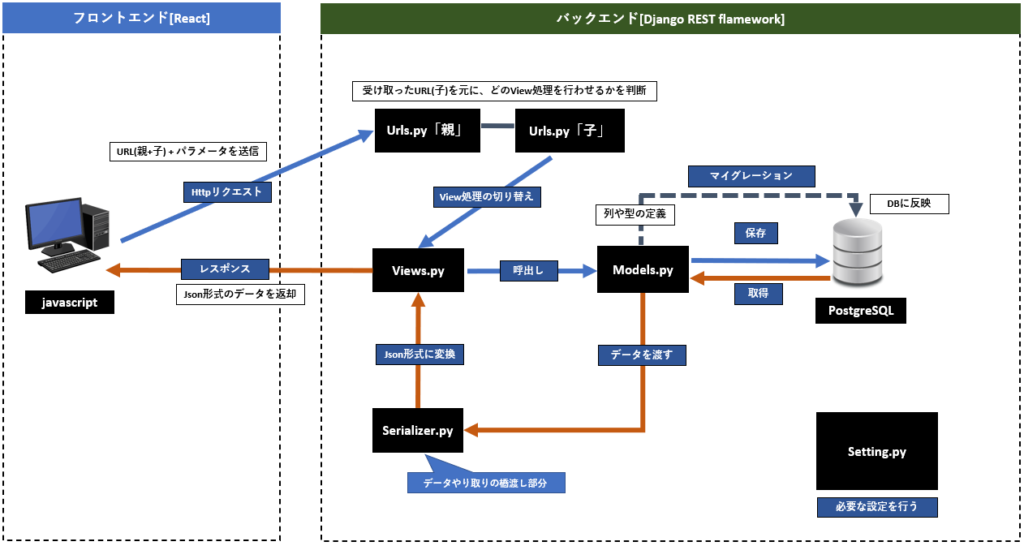
Django REST Frameworkの全体像はこんな感じになります。
ザックリと各ファイルの関係性を確認しつつ、環境構築に入ろうと思います。
環境構築がまだの方は、環境構築(その1)を参照して下さい。
Django REST Frameworkの環境構築
Django REST Frameworkのインストール
プロジェクトフォルダからコマンドプロンプトを起動し、仮想環境(venv)に切り替えます。
venv\Scripts\activate.bat仮想環境へ切り替わったら、下記コマンドを実行します。
pip install djangorestframework「Successfully installed djangorestframework-3.15.1」と表示されればインストール完了です。
※3.15.1はバージョン番号なので、状況によって変わります。
psycopg2のインストール
PythonからPostgreSQLへ接続するためのライブラリをインストールします。
psycopg2(サイコップ)インストールコマンドは下記になります。
pip install psycopg2-binary
pip install psycopg2「Successfully installed psycopg2-binary-2.9.9」
「Successfully installed psycopg2-2.9.9」
と表示されればインストール完了です。末尾はバージョン番号になります。
settings.pyの修正
[プロジェクト名]\setings.pyに必要な修正を行っていきます。
INSTALLED_APPS = [
'django.contrib.admin',
'django.contrib.auth',
'django.contrib.contenttypes',
'django.contrib.sessions',
'django.contrib.messages',
'django.contrib.staticfiles',
'rest_framework', # 追加
]データベースはPostgreSQLを使用するので、sqliteから変更します。
DATABASES = {
'default': {
'ENGINE' : 'django.db.backends.postgresql',
'NAME' : 'postgres',
'USER' : 'postgres',
'PASSWORD': 'pos',
'HOST' : '127.0.0.1',
'PORT' : '5432',
}
}LANGUAGE_CODEとTIME_ZONEを変更します。
LANGUAGE_CODE = 'ja'
TIME_ZONE = 'Asia/Tokyo'Djangoアプリケーションの作成
プロジェクトフォルダにて下記コマンドを実行します。
※アプリケーション名「app」は任意です。
後々、色々な箇所で使用するので「app」の名前は忘れないで下さい。
python manage.py startapp appコマンドが成功すると、プロジェクトフォルダ配下に「app」フォルダが作成されます。
現在、下記フォルダ構成となっているはずです。
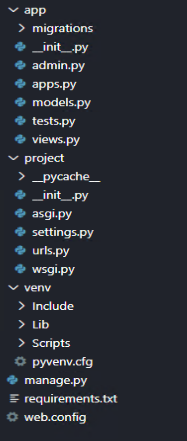
Djangoアプリケーションが作成出来たので、再度setings.pyを修正するため、app/apps.pyを開きます。
from django.apps import AppConfig
class AppConfig(AppConfig):
default_auto_field = 'django.db.models.BigAutoField'
name = 'app'クラス「app.apps.AppConfig」を追加します。
※「Djangoアプリケーション名(app) + “.” + apps.pyファイル名 + “.” + 関数名」です。
INSTALLED_APPS = [
'django.contrib.admin',
'django.contrib.auth',
'django.contrib.contenttypes',
'django.contrib.sessions',
'django.contrib.messages',
'django.contrib.staticfiles',
'rest_framework', # 追加
'app.apps.AppConfig', # 追加
]末尾にDjangoアプリケーション名を追記しました。
簡単な動作確認
「app」アプリケーション配下のファイルを修正します。
from django.shortcuts import render
from django.http import HttpResponse
def index(request):
return HttpResponse("表示されていますか!?")初期状態ではurls.pyが無い為、新規ファイル作成が必要になります。
from django.urls import path
from . import views
urlpatterns = [
path('getData/', views.test, name='test'),
]最後に、project/urls.pyに追記を行います。
from django.contrib import admin
from django.urls import path,include
urlpatterns = [
path('sample/admin/', admin.site.urls),
path('sample/app/', include('app.urls'))
]http://localhost/sample/app/getData/にアクセスし画面に「表示されていますか!?」が表示される事を確認する。
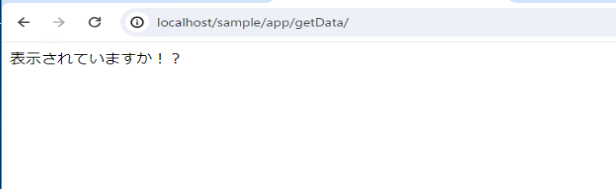
CORSの設定
DjangoにCORSを導入する為、「django-cors-headers」をインストールするため、プロジェクトフォルダにて下記コマンドを実行します。
pip install django-cors-headers「Successfully installed django-cors-headers-4.3.1」と表示されればインストール完了です。
※4.3.1はバージョン番号なので、状況によって変わります。
[プロジェクト名]\setings.pyに必要な修正を行っていきます。
INSTALLED_APPS = [
'django.contrib.admin',
'django.contrib.auth',
'django.contrib.contenttypes',
'django.contrib.sessions',
'django.contrib.messages',
'django.contrib.staticfiles',
'rest_framework', # 追加
'app.apps.AppConfig', # 追加
'corsheaders' # 追加
]
MIDDLEWARE = [
'django.middleware.security.SecurityMiddleware',
'django.contrib.sessions.middleware.SessionMiddleware',
'django.middleware.common.CommonMiddleware',
'django.middleware.csrf.CsrfViewMiddleware',
'django.contrib.auth.middleware.AuthenticationMiddleware',
'django.contrib.messages.middleware.MessageMiddleware',
'django.middleware.clickjacking.XFrameOptionsMiddleware',
'corsheaders.middleware.CorsMiddleware', # 追加
]
# 下記は新規追加となります
CORS_ORIGIN_ALLOW_ALL = False
CORS_ORIGIN_WHITELIST = [
'http://127.0.0.1',
'http://localhost',
]以上でCROS設定は完了になります。
動作確認
簡単なテーブルを作成する
今回は動作確認用なので、店舗マスタを1つ作成します。
※他のマスタ・テーブル関連は、画面作成時に作成していきたいと思います。
| カラム名 | 日本語名 | フィールド | オプション |
|---|---|---|---|
| rowId | レコードID | AutoField | primary_key = True |
| code | 店舗コード | CharField | max_length=5, blank=False, null=False |
| name | 店舗名 | CharField | max_length=50, blank=False, null=False |
| start_date | 開始日 | DateField | blank=False, null=False |
| end_date | 終了日 | DateField | blank=True, null=True |
| reg_datetime | 登録日時 | DateTimeField | auto_now=True |
| cre_datetime | 作成日時 | DateTimeField | auto_now_add=True |
では、「app/models.py」に上記テーブルを設定していきます。
インデックスは、このマスタには不要なので記載していません。
※別の機会で追加したいと思います。
from django.db import models
# ---------------------------------------------------------
# [1] 店舗マスタ
# [master_store]
class Store(models.Model):
# レコードID
rowId = models.AutoField(
'レコードID',
primary_key = True
)
# 店舗コード
code = models.CharField(
'店舗コード',
max_length = 5,
blank = False,
null = False
)
# 店舗名称
name = models.CharField(
'店舗名称',
max_length = 50,
blank = False,
null = False
)
# 開始日
start_date = models.DateField(
'開始日',
blank = False,
null = False
)
# 終了日
end_date = models.DateField(
'終了日',
blank = True,
null = True
)
# 登録日時
reg_datetime = models.DateTimeField(
'登録日時',
auto_now = True
)
# 作成日時
cre_datetime = models.DateTimeField(
'作成日時',
auto_now_add = True
)
class Meta:
constraints = [
# code と start_date でユニーク制約
models.UniqueConstraint(
fields = ['code', 'start_date'],
name='store_unique'
)
]
db_table = 'master_store'
verbose_name = verbose_name_plural = '店舗マスタ'
def __str__(self):
return self.name
def to_dict(self):
return model_to_dict(self)マイグレーションを行う
先ずは、「マイグレーションファイル」を作成するため、下記コマンドを実行します。
※末尾の「app」は、Djangoアプリケーション作成時の名称です。
python manage.py makemigrations app
実行すると「app\migrations」フォルダの直下に「0001_initial.py」と「0002_alter_store_options.py」ファイルが作成されます。
ファイルの作成を確認したら、下記コマンドで「マイグレーションファイル」のデータをDBに反映させます。
※末尾の「app」は、Djangoアプリケーション作成時の名称です。
python manage.py migrate app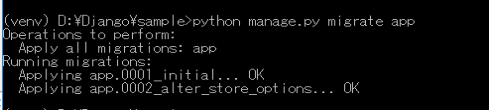
問題無く反映できたみたいです。。
PostgreSQLの確認
PostgreSQLの操作に関しては、↓を参照して下さい。
psqlを起動し、下記コマンドを実行します。
\d master_store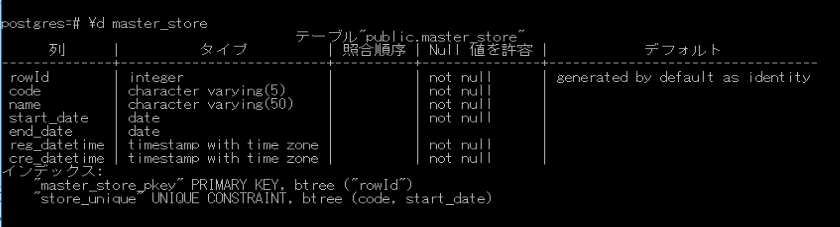
テーブルの作成を確認しました。
serializersクラスの作成
データの入出力を扱うクラス、「serializers.py」を作成します。
先ほど作成した「店舗マスタ」の登録を行います。
from rest_framework import serializers
from app.models import *
# 店舗マスタ
class StoreSerializer(serializers.ModelSerializer):
class Meta:
model = Store
fields = ['code','name', 'start_date','end_date']
read_only_fields = ('rowId',)views.pyへの追記
ページネーションの設定
一度に取得するレコード数を設定します。
「settings.py」に下記を追加します。
※コンソール画面を非表示にする設定も混ざっています。
# Django Rest Framework関連設定 → 新規追加
REST_FRAMEWORK = {
'DEFAULT_RENDERER_CLASSES': ('rest_framework.renderers.JSONRenderer',),
'DEFAULT_PAGINATION_CLASS': 'rest_framework.pagination.LimitOffsetPagination',
'PAGE_SIZE': 30,
}店舗マスタへのデータ入出力を追記
店舗マスタへのデータ入出力を行うために、views.pyへの追記を行います。
from django.shortcuts import render
from django.http import HttpResponse
from rest_framework import viewsets, status
from rest_framework.views import APIView
from rest_framework.response import Response
from rest_framework.pagination import LimitOffsetPagination
from .models import *
from .serializers import *
def test(request):
return HttpResponse("表示されていますか!?")
# 店舗マスタ用
class StoreAPIView(APIView, LimitOffsetPagination):
def get(self, request):
# モデルから全データ取得
try:
storeList = Store.objects.all()
results = self.paginate_queryset(storeList, request, view=self)
serializer = StoreSerializer(results, many=True)
return self.get_paginated_response(serializer.data)
except Exception as e:
return Response(str(e), status=status.HTTP_400_BAD_REQUEST)
def post(self, request):
saved_dt = error_dt = ""
try:
serializer = StoreSerializer(data=request.data)
if serializer.is_valid():
serializer.save()
saved_dt = serializer.data
else:
error_dt = serializer.errors
except Exception as e:
error_dt = str(e)
return Response(
{
'saved_data': saved_dt,
'error_data': error_dt
},
status=(status.HTTP_201_CREATED if error_dt != "" else status.HTTP_400_BAD_REQUEST)
)
「GET」でデータ取得し、「POST」でデータ登録を行うようにコーディングしています。
今回の追記で、インポートするコンポーネントが増えました。
ここら辺は、追々触れていきたいと思います。
urls.pyに追記する
「app/views.py」への追記が終わったら、「app/urls.py」に呼出し用の追記を行います。
from django.urls import path
from . import views
urlpatterns = [
path('getData/', views.test, name='test'),
path('store/', views.StoreAPIView.as_view(), name='store'),
]動作確認
ブラウザのURLに「http://localhost/sample/app/store」を入力し、動作確認を行います。
今までの記載内容に問題が無ければ、↓の画面が起動するはずです。
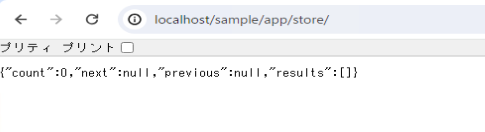
まだデータ登録を行っていないので、GETの結果はcount=0件ですね。
では、POSTMANを使用して、下記データを登録したいと思います。
{
"code":"00001",
"name":"テスト店舗1",
"start_date":"2024-05-11",
"end_date":"2100-12-31"
}Headersには「Content-Type:application/json」を設定しています。
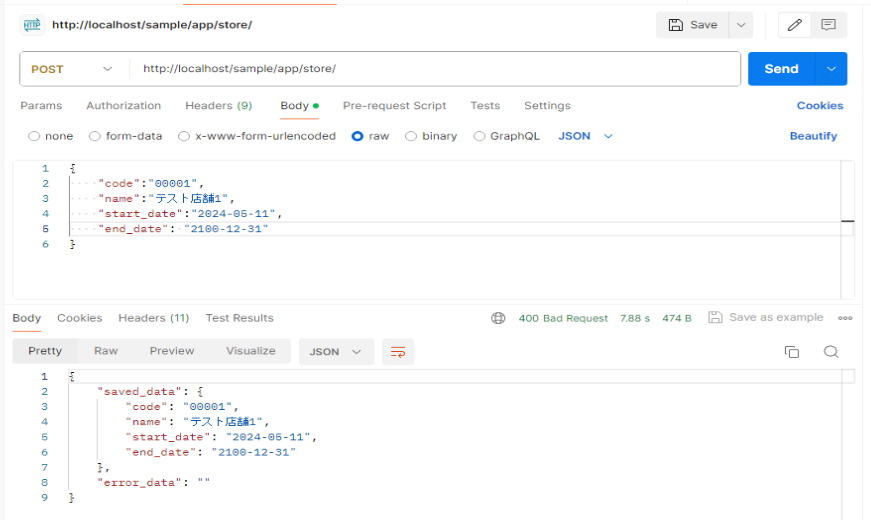
無事、登録が行えたようです。
再度URLを叩いて、データを取得します。

先ほど登録したデータを確認できました。
これで、データの登録と取得が一通り完了となります。
おわりに
駆け足でしたが、Django REST Frarmeworkを使用してのデータ入出力までを確認しました。
これで、環境構築は一旦終わりにしたいと思います。